



  |   |
| 1 | Klicken Sie in der Taskleiste auf das Symbol Das Fenster ControlCenter4 wird geöffnet. |
| 2 | Klicken Sie auf die Registerkarte Geräteeinstellungen (im nachfolgenden Beispiel wird der Standard-Modus verwendet). 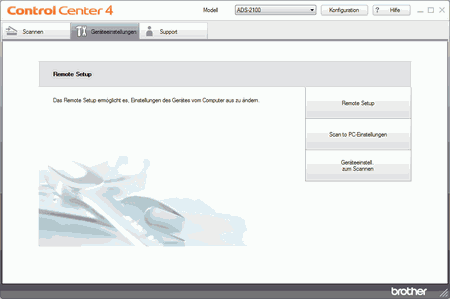 |
| 3 | Klicken Sie auf die Schaltfläche Scan to PC-Einstellungen. Das Remote-Setup-Fenster wird angezeigt. |
| 4 | Wählen Sie in der Dropdown-Liste E-Mail aus. 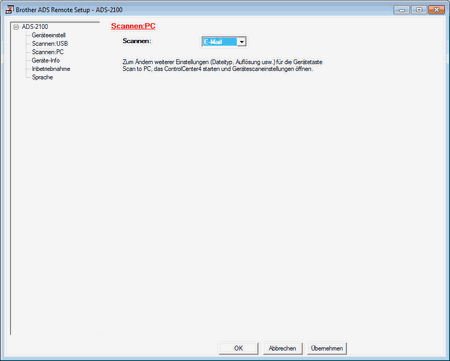 |
| 5 | Klicken Sie auf die Schaltfläche OK, um das Remote-Setup-Fenster zu schließen. |
| 6 | Klicken Sie auf die Schaltfläche Geräteeinstell. zum Scannen auf der Registerkarte Geräteeinstellungen. Das Dialogfeld Geräteeinstell. zum Scannen wird angezeigt. |
| 7 | Klicken Sie auf die Schaltfläche E-Mail. 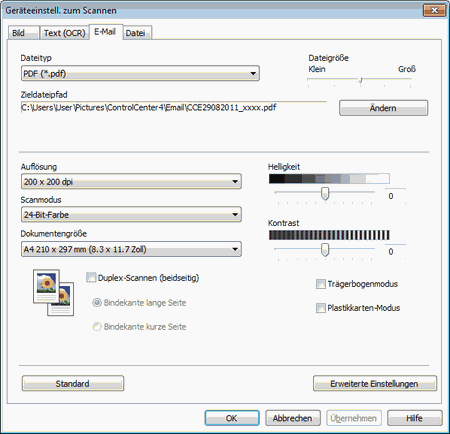 |
| 8 | Ändern Sie gegebenenfalls weitere Einstellungen (siehe Ändern der Scaneinstellungen). |
| 9 | Legen Sie das Dokument ein. |
| 10 | Drücken Sie Scan to PC. Das Gerät scannt das Dokument ein, öffnet in Ihrem E-Mail-Programm das Fenster für eine neue leere E-Mail-Nachricht und fügt das eingescannte Dokument als Anhang ein. |
  |   |